تعمیر موبایل آوافیکس
آوافیکس سرویس تعمیرات موبایل در محل است تعمیرات موبایل در تهران تعمیرات موبایل هواوی سونی سامسونگ اپل آیفون اچ تی سی در محلتعمیر موبایل آوافیکس
آوافیکس سرویس تعمیرات موبایل در محل است تعمیرات موبایل در تهران تعمیرات موبایل هواوی سونی سامسونگ اپل آیفون اچ تی سی در محلغیرفعال سازی آپدیت خودکار برنامه ها در آیفون

اتوماسیون می تواند باعث راحتی ما شود. با اتوماسیون ما مجبور نیستیم کاری را انجام دهیم که می تواند به طور خودکار انجام شود.اپل هم می خواهد همه چیز کار خودش را بکند و کاربر با آن ها درگیر نشود.
به هر حال ایده ی خوبی است، اما می تواند بد هم باشد.به عنوان مثال: اگر نسخه ی جدیدی از برنامه ها د ردسترس باشد,آیفون به طور خودکار آن برنامه را آپدیت می کند.اگر شما یک اتصال به اینترنت سریع داشته باشید این کار می تواند به خوبی انجام شود، اما اگر شما در شرایطی باشید که با مشکل اینترنت مواجه شوید و فرایند دانلود قطع شود,در آن وضعیت نمی توانید از برنامه ی مورد نظر استفاده کنید.
بیشتر بخوانید : غیرفعال کردن Siri App Suggestions در آیفون
یا اینکه می خواهید برنامه فعلی را نگه دارید و نسخه جدید آن برنامه را دوست ندارید.و این مسئله توسط تیم iOS اپل مورد توجه قرار گرفته و تنظیماتی را برای غیرفعال کردن به روز رسانی خودکار برنامه ها فراهم کرده است.
مراحل زیر را برای غیرفعال کردن به روزرسانی خودکار برنامه ها دنبال کنید :
1.وارد تنظیمات شوید.
2.روی iTunes and App Store ضربه بزنید.
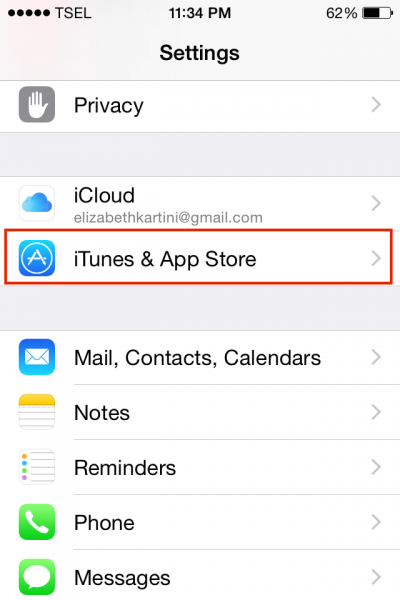
3.در بخش AUTOMATIC DOWNLOAD , Updates را غیرفعال کنید.
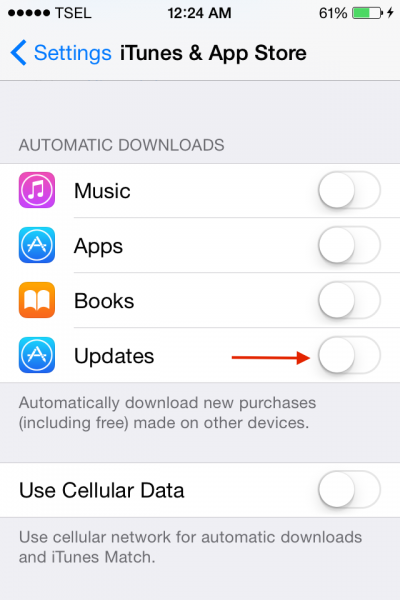
مراحل بالا را شما می توانید برای iPad نیز اعمال کنید.
پیشنهاد می شود بخوانید : تعویض ال سی دی آیفون در منزل
مراحل زیر را برای غیرفعال کردن به روز رسانی خودکار برنامه ها در iTunes دنبال کنید :
1. iTunes را روی کامپیوترتان راه اندازی کنید.
2. در نوار منو به iTunes بروید و مسیر زیر را دنبال کنید:
Preferences (Mac) یا Edit >> Preferences (Windows)
3.روی تب Store کلیک کنید و سپس Always check for available download را غیر فعال کنید.
منبع: تعمیر موبایل آوافیکس
غیرفعال سازی آپدیت خودکار برنامه های اندروید

توسعه دهندگان اندروید به طور مداوم در تلاش برای بهبود برنامه ها،اضافه کردن گزینه های جدید و رفع اشکالات هستند و به همین دلیل به روز رسانی بسیار مهم است.برنامه ها را می توان به صورت دستی و یا به صورت خودکار به روز رسانی کرد. در اکثر دستگاه های آندروید، به روز رسانی خودکار به طور پیش فرض تنظیم شده است.زمانی که نسخه جدید برنامه ها در دسترس قرار می گیرد و به محض اتصال به اینترنت , به طور خودکار به روز می شوند.
گزینه ی دیگری وجود دارد که برنامه ها فقط وقتی به صورت خودکار به روز رسانی شوند که به یک شبکه Wi-Fi متصل هستید.با این حال، بسیاری از کاربران ترجیح می دهند برنامه های خود را به صورت دستی به روز رسانی کنند.ما در این مطلب قصد داریم به شما آموزش دهیم چگونه به روز رسانی خودکار گوشی اندروید خود را غیرفعال کنید.
پیشنهاد می شود بخوانید : تعویض ال سی دی موبایل در منزل
برای غیرفعال کردن آپدیت خودکار برنامه ها در اندروید خود، مراحل زیر را دنبال کنید:
1.برنامه Play Store را از صفحه اصلی باز کنید.
2.در حال حاضر بر روی سه خط افقی واقع در گوشه سمت چپ بالای صفحه برای باز کردن منو ضربه بزنید.
3.بعد، روی Setting ضربه بزنید.
4.در بخش «General» روی «Auto-update apps» ضربه بزنید.
5. هنگامی که پنجره جدید باز شد، روی "Do not auto-update apps" ضربه بزنید.
به روز رسانی خودکار برنامه ها در حال حاضر غیر فعال است.ولی اگر نظر شما عوض شده است و میخواهید به روزرسانی خودکار را فعال کنید,دوباره برنامه Play Store را باز کنید و این مسیر را دنبال کنید : Menu > Settings > Auto-update apps و یکی از گزینه های زیر را انتخاب کنید : Auto-update apps at any time(به این معنی که برنامه ها به محض اتصال به اینترنت توسط داده های تلفن همراه یا Wi-Fi به روز شوند) یا Auto-update apps over Wi-Fi only.
منبع: تعمیر موبایل آوافیکس
حل مشکل وای فای s7 edge

تعداد کمی از کاربران Galaxy S7 Edge با مسائل مربوط به اتصال Wi-Fi مواجه شده اند. این تعجب آور نیست زیرا مشکلاتی مانند اتصال ضعیف، قطع و وصل شدن اتصال و عدم اتصال به شبکه Wi-Fi بسیار مهم هستند و مهم نیست که گوشی شما چه مدلی باشد. اگر با مشکل Wi-Fi سامسونگ گلکسی S7 Edge مواجه شدید، راه حل های زیر را امتحان کنید.
1_ پنل نوتیفیکیشن را پایین بکشید و روی نماد Wi-Fi ضربه بزنید تا Wi-Fi خاموش شود. بعد از چند ثانیه و دوباره آن را روشن کنید.
2_برخی از کاربران متوجه شده اند که بلوتوث باعث بروز مشکل اتصال Wi-Fi می شود. اگر بلوتوث فعال است, پنل نوتیفیکیشن را پایین بکشید، روی آیکون بلوتوث ضربه بزنید و آن را خاموش کنید.
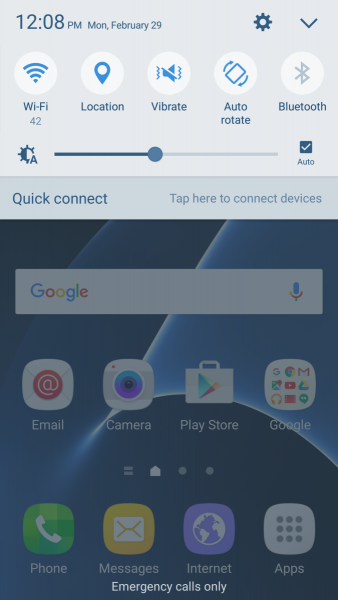
3_حالت هواپیما می تواند یک ترفند دیگر باشد.پنل نوتیفیکیشن را پایین بیاورید. روی آیکون هواپیما ضربه بزنید که حالت پرواز روشن شود ,بعد از چند ثانیه دوباره روی آن ضربه بزنید و آن را غیرفعال کنید.
پیشنهاد می شود بخوانید : تعویض ال سی دی موبایل در منزل
4_اطمینان حاصل کنید که حالت ذخیره انرژی یا Power saving خاموش است. برای انجام این کار، روی آیکون برنامه ها و سپس آیکون تنظیمات ضربه بزنید. وقتی تنظیمات را باز کردید، Battery را انتخاب کنید. رویmode Power saving ضربه بزنید تا اطمینان حاصل شود که خاموش است.
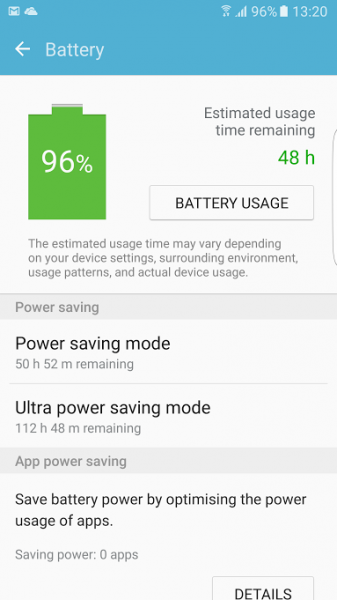
5_سامسونگ گلکسی S7 Edge دارای ویژگی "Smart network switch" است. اگر فعال باشد، در صورتی که اینترنت داده تلفن همراه از اتصال Wi-Fi شما قوی تر باشد،اتصال از Wi-Fi به داده های تلفن همراه به طور خودکار تغییر خواهد کرد.مراحل زیر را برای خاموش کردن این ویژگی دنبال کنید:
1.پنل نوتیفیکیشن را از بالای صفحه پایین بکشید.
2.روی آیکون Wi-Fi ضربه بزنید و نگه دارید.
3.در پنجره جدید روی More ضربه بزنید.
4.روی Smart network switch ضربه بزنید و آن را OFF کنید.
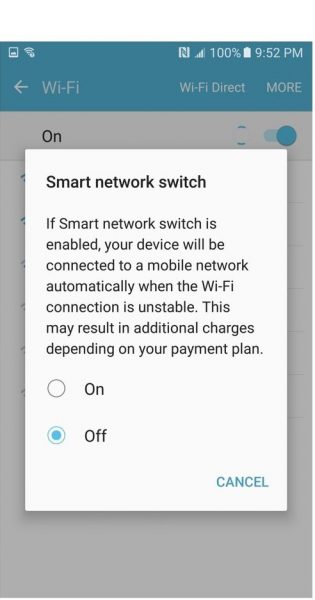
6_همچنین، اطمینان حاصل کنید که گزینه Keep Wi-Fi on during sleep را روی Always تنظیم می شود.مراحل زیر به شما می گویند که چگونه این کار را انجام دهید :
1.روی آیکون Wi_Fi در پنل نوتیفیکیشن ضربه بزنید و نگه دارید.
2.روی More ضربه بزنید.
3.روی Keep Wi-Fi on during sleep ضربه بزنید.
4. گزینه "Always" را انتخاب کنید.
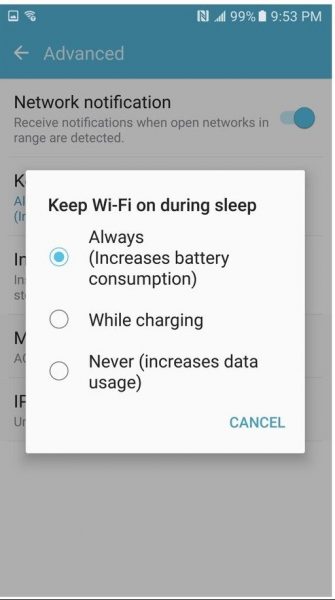
7_سامسونگ گلکسی S7 Edge را راه اندازی مجدد کنید. برای انجام این کار، دکمه پاور را فشار داده و نگه دارید و روی Restart ضربه بزنید. همچنین روتر و مودم خود را ری استارت کنید. پس از انجام این کار، سعی کنید دوباره به شبکه Wi-Fi متصل شوید.
پیشنهاد می شود بخوانید : آموزش بکاپ گرفتن از گوشی سامسونگ
8_ شبکه Wi-Fi را که میخواهید به آن متصل شوید را حذف کنید. به تنظیماتو سپس Wi-Fi بروید, روی شبکه مورد نظر ضربه بزنیدو سپس Forget را انتتخاب کنید. پس از انجام این کار، روی شبکه ضربه بزنید، رمز عبور را وارد کنید و مجددا برای اتصال تلاش کنید.
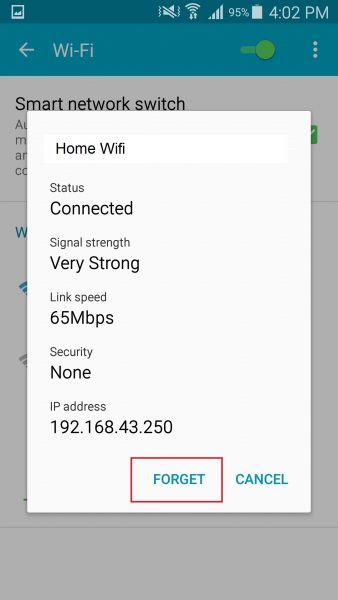
9_شما باید مطمئن شوید که تمام برنامه ها در S7 Edgeشما به روز می شوند. برای به روز رسانی برنامه ها، روی Google Play ضربه بزنید و سه خط افقی که در سمت چپ بالای صفحه قرار دارد را انتخاب کنید. بعد، روی My apps & games ضربه بزنید و Update all را انتخاب کنید. بررسی کنید که اگر یک نسخه جدید برای آپدیت گوشی شما وجود داشت آن را دانلود کنید. به ترتیب به Applications > Settings > About device > Software updates بروید و اطمینان حاصل کنید که سیستم عامل به روز است.
این ها مؤثرترین راه حل ها برای مشکلات Wi-Fi سامسونگ گلکسی S7 Edge هستند.
آموزش ریپست در اینستاگرام

شما ممکن است مجذوب یک پست زیبا در اینستاگرام شوید و دوست داشته باشید که آن را با دوستان و خانواده خود به اشتراک بگذارید. در این مطلب چند روش ساده برای ریپست در اینستاگرام وجود دارد.
روش 1 : استفاده از یک برنامه
برنامه ها زندگی شما را آسان می کنند و برخی از برنامه های مفید مانند Repost for Instagram، InstaRepost و غیره وجود دارد که به شما اجازه می دهد عکس ها و ویدیوهای اینستاگرام را به آسانی ریپست کنید. شما فقط باید از بعضی از مراحل ساده پیروی کنید :
1.روی آیکون سه نقطه که در گوشه سمت راست بالای پستی که مایل به اشتراک گذاری آن هستید کلیک کنید و سپس باید گزینه «Copy Share URL» را انتخاب کنید.
2.برنامه Repost که دانلود کرده اید, URL را شناسایی می کند و پیشنهاد می کند که آن را ریپست کنید یا اینکه ذخیره کنید تا بعدا به اشتراک گذاشته شود.
برنامه های ریپست, اصالت پست را حفظ می کند - عنوان یا نام نویسنده و غیره حفظ می شود، در صورت لزوم می توانید آن را ادیت کنید.
روش 2 : استفاده از کد قرارداد پست
برای کسانی که مایل به ارسال پست اینستاگرام در وب سایت یا وبلاگ خود میباشند می توانند با کد جاسازی این کار را انجام دهند.
1.پست مورد نظر خود را انتخاب کنید و با کلیک بر روی آیکون سه نقطه که در گوشه سمت راست بالای صفحه قرار دارد کدد جاساز را انتخاب کنید.
2.از شما خواسته خواهد شد که کپشن اصلی را در Instagram repost وارد کنید که قابل کنترل نیست. بر روی 'Copy Embed code' کلیک کنید و به وبلاگ یا وبسایت بروید و آن را جایی که HTML قبول می شود,پیست کنید.
3. هنگامی که شما آن را به حالت بصری یا visual تغییر می دهید برای عموم به نمایش در می آید.
روش 3 : استفاده از اسکرین شات
با این حال، یک راه آسان دیگر برای ریپست کردن تصاویر وجوود دارد.
1.در گوشی های اندروید,با فشار دادن دکمه Volume Down و Power ، اسکرین شات گرفته می شود، در بعضی از دستگاههای سامسونگ نیز با کشیدن یک کف دست روی صفحه نمایش انجام می شود.
2.کاربران iOS می توانند دکمه Lock و دکمه Home را در همان زمان فشار داده و اسکرین شات گرفته می شود.
3.می توانید عکس را تغییر اندازه دهید و کات کنید.
4.هیچ مرجعی ذکر نخواهد شد بنابراین می توانید کپشن اصلی و نام نویسنده را اضافه کنید.
به یاد داشته باشید که این راه تنها می تواند برای انتشار تصاویر و نه فیلم ها انجام شود.
روش 4 : کپی و اشتراک گذاری لینک URL
اگر شما نمیخواهید که پست را فقط برای اینستاگرام ریپست کنید. این گزینه به شما این امکان را می دهد که فیلم ها و تصاویر را در وب سایت های دیگر رسانه های اجتماعی منتشر کنید.
1.به پستی که میخواهید به اشتراک بگذارید بروید و روی آیکون سه نقطه که در گوشه سمت راست بالای پست قرار دارد کلیک کنید و Share URL را انتخاب کنید.
2. به رسانه ی اجتماعی مورد نظر بروید و لینک را وارد کنید.
گرفتن کمک از یک برنامه ساده ترین راه برای انجام این کار است که اصالت پست را حفظ می کند.برنامه ی Repost for Instagram محبوب ترین آن ها است.
منبع: تعمیر موبایل آوافیکس
حل مشکل اسپیکر آیفون

اگر اسپیکر آیفون شما کار نمی کند، به جای درستی آمده اید. ما همیشه راه حل های بسیاری برای مشکلات مختلف آیفون، از جمله مسائل مربوط به Wi-Fi و بلوتوث، مشکلات برنامه ها و غیره ارائه داده ایم .این بارهم قصد داریم همین کار را انجام دهیم. تعداد کمی از کاربران آیفون مشکلات مربوط به اسپیکر را گزارش کرده اند و فراموش نکنید که بسیاری از مشکلات مربوط به نرم افزار هستند. بنابراین، قبل از هر اقدامی راه حل های زیر را امتحان کنید.
1_آیفون خود را ری استارات کنید.
اگر کامپیوتر، مودم و یا هر دستگاه دیگری ناسازگار باشد، اولین روشی که امتحان می کنید راه اندازی مجدد است.همین امر در مورد گوشی های هوشمند نیز صادق است. در بسیاری از مقالات ما، راه اندازی مجدد را به عنوان یکی از راه حل ها مشاهده خواهید کرد. بنابراین، اگر اسپیکر آیفون شما کار نمی کند، ابتدا این روش را امتحان کنید و در صورت نیاز، به سایر راه حل ها بروید.
دکمه پاور را فشار داده و نگه دارید.وقتی نوار لغزنده ظاهر شد، آن را بکشید و گوشی خود را خاموش کنید.هنگامی که گوشی خاموش شد، دکمه پاور را فشار داده و نگه دارید تا آن را روشن کنید.
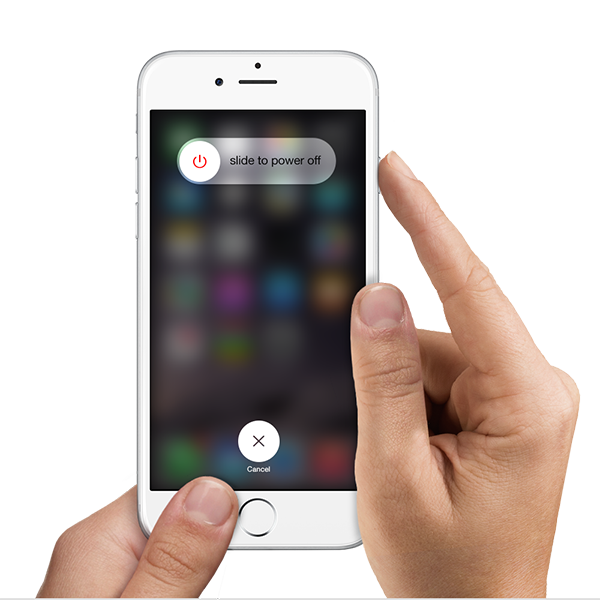
2_قاب آیفون خود را جدا کنید.
اگر از قاب محافظ برای آیفون خود استفاده می کنید، آن را جدا کنید. برخی از قاب ها بزرگ و ضخیم هستند و می توانند اسپیکر را مسدود کنند.
بیشتر بخوانید : تعویض ال سی دی آیفون در منزل
3_میزان صدا را افزایش دهید.
بسیاری از مردم می گویند مطمئن هستند حجم صدای گوشی بلند شده است.اما، فراموش نکنید ما اغلب بی آن که بدانیم با انجام برخی اقدامات,میزان صدا را کاهش می دهیم.دکمه های ولوم در کناره ی آیفون قرار گرفته اند، بنابراین ما می توانیم به طور تصادفی حجم صدا را کاهش داده باشیم. بنابراین قبل از رفتن به راه حل های دیگر،دکمه ی افزایش ولوم را فشار دهید و میزان صدا را افزایش دهید.
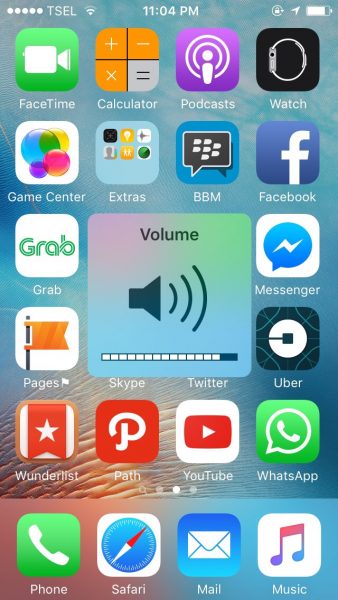
4_حالت با صدا/بی صدا
با توجه به توضیحاتی که در مرحله قبل دادیم ,آیا شما اخیرا با فشار دادن دکمه ولوم به صورت تصادفی حالت بی صدا را روشن نکرده اید؟ اگر یک خط نارنجی وجود داشته باشد، به این معنی است که آیفون شما در حالت بی صدا است. کافی است حالت را به با صدا تغییر دهید. اسپیکر آیفون شروع به کار می کند.
پیشنهاد می شود بخوانید : تغییر اپل آیدی آیفون
5_ تماس بگیرید و از طریق اسپیکر صحبت کنید.
این یک ترفند قدیمی است که ممکن است برای شما مفید باشد.بسیار ساده است.با کسی تماس بگیرید، اما اطمینان حاصل کنید که در طول تماس تلفنی از اسپیکر استفاده کنید. بسیاری از کاربران گفته اند هنگامی که این کار را انجام دادند، اسپیکر آیفون شروع به کار کرد.آن را امتحان کنید.
6_بلوتوث را غیرفعال کنید.
این روش ساده که ممکن است به شما کمک کند. آیا شما اخیرا آیفون خود را از طریق بلوتوث به اسپیکر یا هدست وصل کرده اید؟ بلوتوث را خاموش کنید تا اطمینان حاصل کنید که لوازم جانبی به آیفون شما وصل نیستند.شما می توانید این کار را با رفتن به Setting > Bluetooth انجام دهید.
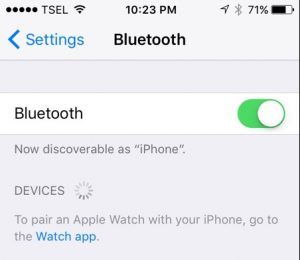
7_اسپیکر را تمیز کنید.
زمانی که اسپیکر آیفون کار نمی کند، ممکن است دلیل این امر گرد و غبار موجود در آن باشد. شما باید اسپیکر را تمیز کنید و برای انجام این کار می توانید از قلم مو استفاده کنید. بلندگو را به آرامی تمیز کنید و اطمینان حاصل کنید که تمام گرد و غبار را از بین می برید.
8_حالت هدفون
همانطور که می دانید وقتی که هدفون را وصل می کنید صدا از طریق آن پخش می شود. اما، گاهی اوقات آیفون در حالت هدفون گیر می کند. به عبارت دیگر، هدفون را جدا کرده اید، اما آیفون شما فکر می کند که هنوز متصل است. اگر مشکل این باشد، به راحتی متوجه خواهید شد. هنگامی که دکمه ولوم بالا یا پایین که در کناره ی گوشی قرار دارد را فشار می دهید، تصویر هدست را در صفحه نمایش خواهید دید. در صورتی که موضوع همین بود و هنگامی که هدفون را وصل می کنید صدا را می شنوید، آن را جدا کنید و جک هدست را تمیز کنید.
9_IOS را آپدیت کنید.
آیا شما آخرین نسخه از iOS استفاده می کنید؟ اگر نه، آن را دانلود کنید. مراحل زیر را برای انجام این کار دنبال کنید:
1.آیفون خود را به یک منبع برق قدرتمند برای شارژ وصل کنید.
2. اطمینان حاصل کنید که آیفون شما به یک شبکه Wi-Fi متصل است.
3. به تنظیمات بروید , General و سپس Software Update را انتخاب کنید.
4.روی Download و سپس Install کلیک کنید.
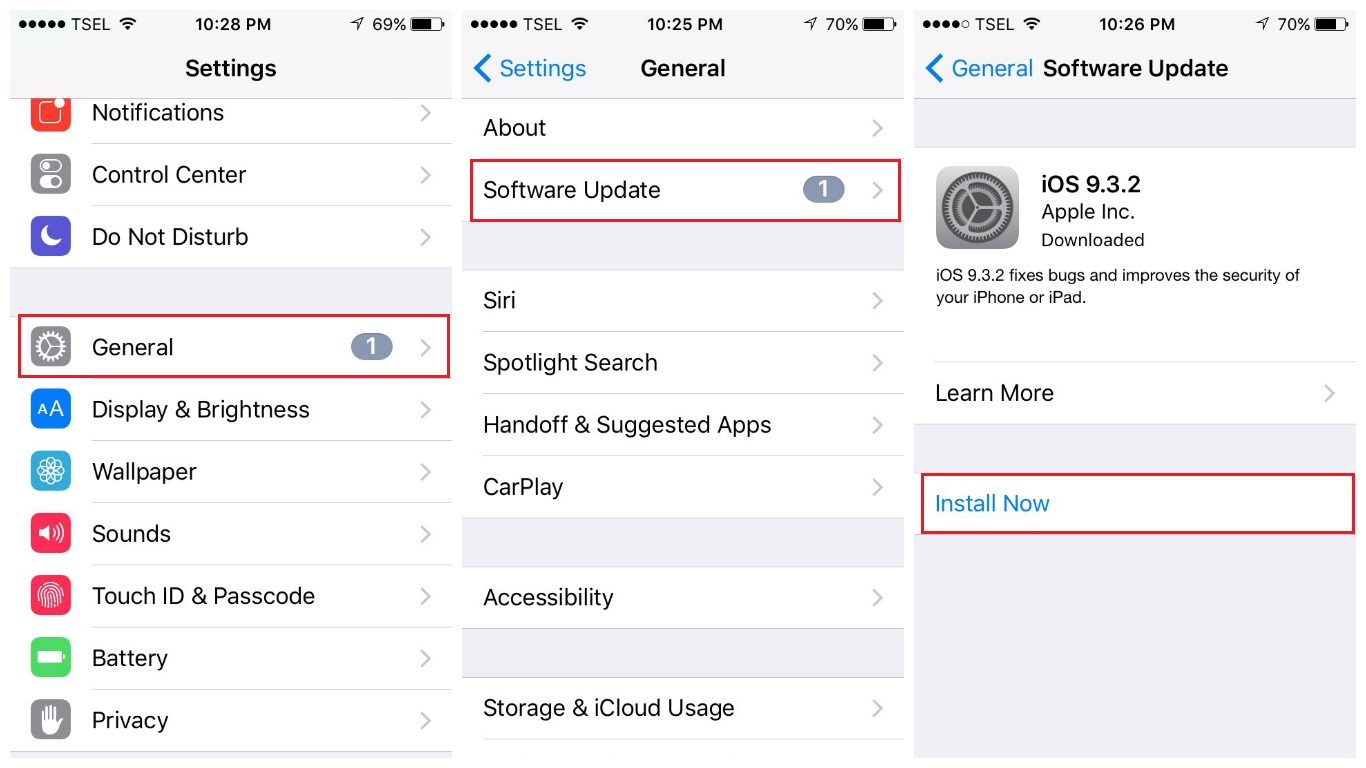
10_آیفون خود را با استفاده از iTunesبه تنظیمات کارخانه بازگردانید.
اگر شما راه حل های فوق را امتحان کرده اید اما هنوز اسپیکر آیفون کار نمی کند؟ زمان آن است که آیفون خود را با استفاده از iTunes به تنظیمات کارخانه باز گردانید. این کار تمام برنامه ها، تنظیمات ، اطلاعات شما و حتی سیستم عامل را به حالت اولیه برمی گرداند. بنابراین، قبل از شروع بازیابی، از تمام فایلهای خود پشتیبان بگیرید.
مراحل زیر را برای بازگردانی آیفون به تنظیمات کارخانه دنبال کنید :
1.اطمینان حاصل کنید که آخرین نسخه iTunes را دارید.
2. آیفون خود را به کامپیوتر وصل کنید.
3. iTunes را راه اندازی کنید.
4. روی Restore iPhone روی پنل Summary کلیک کنید.
5. برای تأیید اقدام خود روی Restore کلیک کنید.
6. آی فون خود را متصل نگه دارید تا زمانی که بازگردانی انجام شود.
7. هنگامی که فرایند تکمیل شد، آیفون خود را به عنوان یک دستگاه جدید تنظیم کنید.
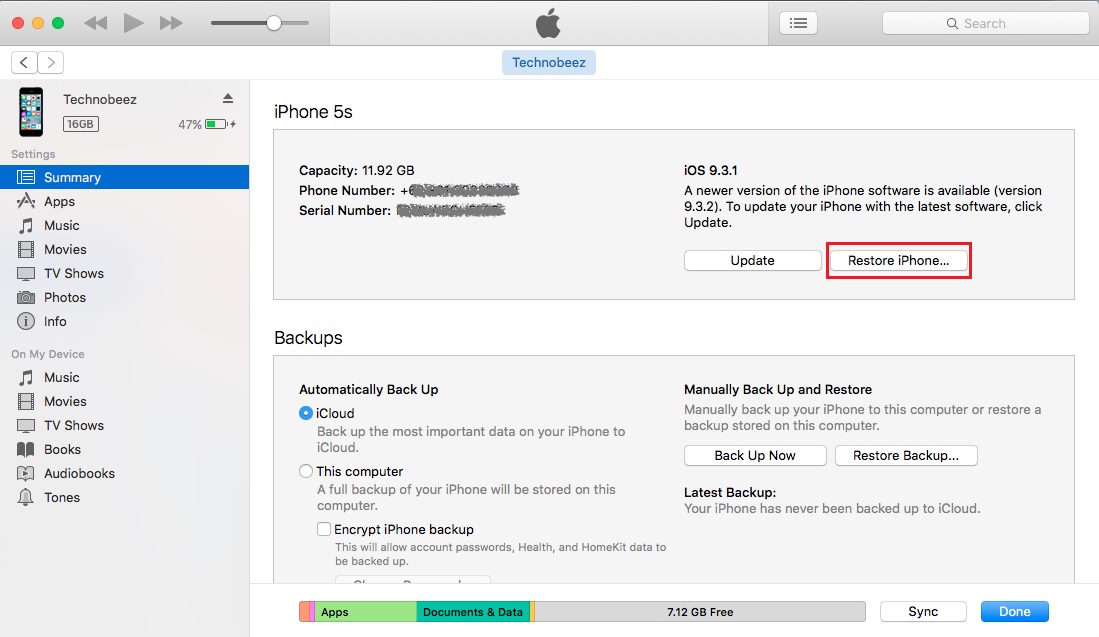
این مشکلات و راه حل ها در iPhone 4، iPhone 4s، iPhone 5، iPhone 5s، iPhone 5c، iPhone 6، iPhone 6 Plus، iPhone 6s، iPhone 6s Plus، iPhone SE، iPhone 7 و iPhone 7 Plus یافت می شود.
منبع: تعمیر موبایل آوافیکس